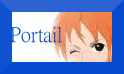Hyde
Empereur des mers


Messages : 2115
Millions de Berrys : 2485
Réputation : 20
Date d'inscription : 26/07/2012
Age : 27
Localisation : Valhalla
Emploi/loisirs : Valkyrie
![Tutoriel: Coloriser un lineart [GIMP] Empty](https://2img.net/i/empty.gif) |  Sujet: Tutoriel: Coloriser un lineart [GIMP] Sujet: Tutoriel: Coloriser un lineart [GIMP] ![Tutoriel: Coloriser un lineart [GIMP] I_icon_minitime](https://2img.net/s/t/17/08/09/i_icon_minitime.gif) Mar 12 Mar - 17:45 Mar 12 Mar - 17:45 | |
| Bonjour tout le monde ! Ce tutoriel sera sur la colorisation d'un line, c'est à dire sur fond transparent, j'espère qu'il sera clair et précis (:
Première étape: Le line
Assurez-vous qu'il ne possède aucun défaut (traits mal gommés, traits bien définis, pas de blanc), soit vous le faîtes vous même, soit vous le prenez par quelqu'un qui autorise à ce que l'on l'utilise (indispensable)
Voilà le line que j'utiliserais pour ce tutoriel.
- Spoiler:
Deuxième étape: les couleurs de base.
Pour cela créez un second calque transparent, sans line sinon ça épaissira vos traits de base (si vous voulez vous pouvez en faire plusieurs, un pour chaque couleur, mais c'est vraiment pour un niveau confirmé de colorisation), vous faîtes clic droit dans la fenêtre des calques puis "Nouveau calque" et vous choisissez "Transparent".
/!\ Attention: Veillez bien à ce que le line soit le calque supérieur !
- Spoiler:
Vous faîtes alors toute la colorisation grâce à l'outil pinceau réglé sur un petit gabarit afin de remplir tout les trous en prenant tout votre temps comme vous n'êtes pas pressés
- Spoiler:
/!\ Attention: N'utilisez pas l'outil remplissage à moins d'avoir délimité la zone comme ci-dessous, sinon vous remplirez tout le calque !
- Spoiler:
Sur Gimp le remplissage laisse des traces, repassez dessus avec le pinceau pour un rendu parfait.
Remarque: Si vous avez oublié quelque chose sur le line vous pouvez le rajouter à tout moment, assurez-vous juste que le calque sélectionné est bien le line comme ça aucune dégradation ne sera faîte que la couleur avec laquelle vous dessinez est bien celle du line et que la taille du pinceau est la même ou celle qui se rapproche le plus du trait du line.
- Spoiler:
Remarque: La colorisation sur fond transparent permet aussi de voir ses petites erreurs alors n'hésitez pas à gommer proprement (; de plus n'hésitez pas à utiliser "ctrl+z" pour annuler rapidement et efficacement !
- Spoiler:
La couleur de base est terminée mais ce n'est pas pour autant fini.
Conseil: N'oubliez pas d'enregistrer votre travail à de nombreuses reprises en cas d'imprévus (si il y a un bug par exemple) sans pour autant fusionner les calques (en effet tant que la fenêtre n'est pas fermée le travail n'est pas perdu, il en est de même pour les calques.
Si vous ne pouvez pas continuer tout de suite enregistrez le line et la couleur en deux fichiers distincts de l'extension .png, vous pouvez le reprendre plus tard en ouvrant l'un normalement et l'autre à l'aide d'"Ouvrir en tant que calque".
- Spoiler:
Troisième étape: Ombres.
Les ombres donnent de la vie à votre dessin. Définissez d'où vient la lumière, son intensité. Elles doivent être plus foncées que la peau et doivent quand même se remarquer (dans le style anime les ombres sont très définies)
Faîtes les ombres au feeling, mais il faut que l'on sache d'où provient la source. Ici elle provient de la droite.
- Spoiler:
Certains pouvaient s'arrêter là mais il manque encore quelques détails.
Quatrième étape: Brillance et autres détails.
Pour ce qui est de la brillance utilisez l'outil d'éclaircissement et d'assombrissement puis avec un pinceau fin passez sur les cheveux, les yeux, les vêtements et les bijoux face à la lumière (vous pouvez aussi faire sur la peau mais n'oubliez pas de bien atténuer).
- Spoiler:
Et voilà le résultat !
- Spoiler:
Il ne manque plus qu'à ajouter un fond et le tour est joué.
Voilà j'espère que ce tutoriel vous aidera. Bonne soirée !
Ce tutoriel m'appartient, veuillez me demander la permission avant de le partager sur d'autres sites. Merci. | |
|
portgas.D.ace
Jeune Pirate


Messages : 129
Millions de Berrys : 161
Réputation : 0
Date d'inscription : 18/11/2013
Age : 24
Localisation : sur la mer
![Tutoriel: Coloriser un lineart [GIMP] Empty](https://2img.net/i/empty.gif) |  Sujet: Re: Tutoriel: Coloriser un lineart [GIMP] Sujet: Re: Tutoriel: Coloriser un lineart [GIMP] ![Tutoriel: Coloriser un lineart [GIMP] I_icon_minitime](https://2img.net/s/t/17/08/09/i_icon_minitime.gif) Dim 1 Déc - 19:39 Dim 1 Déc - 19:39 | |
| Merci de nous avoir expliqué  | |
|
Spark Titania
Empereur des mers


Messages : 4230
Millions de Berrys : 5663
Réputation : 59
Date d'inscription : 18/06/2012
Age : 26
Localisation : Sur le Moby Dick
Emploi/loisirs : Se faire du Titan au 4 heure.
![Tutoriel: Coloriser un lineart [GIMP] Empty](https://2img.net/i/empty.gif) |  Sujet: Re: Tutoriel: Coloriser un lineart [GIMP] Sujet: Re: Tutoriel: Coloriser un lineart [GIMP] ![Tutoriel: Coloriser un lineart [GIMP] I_icon_minitime](https://2img.net/s/t/17/08/09/i_icon_minitime.gif) Dim 1 Déc - 20:46 Dim 1 Déc - 20:46 | |
| Ah bah justement, quand on en parlait !
C'est super sœurette, du très bon boulot, ça a du te prendre un temps fou !
PS futile : on ne voit pas l'image dans le premier spoiler ... | |
|
Contenu sponsorisé
![Tutoriel: Coloriser un lineart [GIMP] Empty](https://2img.net/i/empty.gif) |  Sujet: Re: Tutoriel: Coloriser un lineart [GIMP] Sujet: Re: Tutoriel: Coloriser un lineart [GIMP] ![Tutoriel: Coloriser un lineart [GIMP] I_icon_minitime](https://2img.net/s/t/17/08/09/i_icon_minitime.gif) | |
| |
|